NetScaler GSLB auf Azure bereitstellen
Angesichts der steigenden Nachfrage möchten Unternehmen, die ein lokales Rechenzentrum für regionale Kunden betreiben, mithilfe der Azure-Cloud weltweit skalieren und bereitstellen. Mit NetScaler auf der Seite des Netzwerkadministrators können Sie das GSLB StyleBook verwenden, um Anwendungen sowohl vor Ort als auch in der Cloud zu konfigurieren. Sie können dieselbe Konfiguration mit NetScaler ADM in die Cloud übertragen. Je nach Nähe zu GSLB können Sie entweder lokale oder Cloud-Ressourcen erreichen. Dies ermöglicht Ihnen ein nahtloses Erlebnis, egal wo auf der Welt Sie sich befinden.
DBS-Übersicht
NetScaler GSLB unterstützt die Verwendung von Domain-Based Services (DBS) für Cloud-Load Balancer. Dies ermöglicht die automatische Erkennung dynamischer Cloud-Dienste mithilfe einer Cloud-Load-Balancer-Lösung. Diese Konfiguration ermöglicht es dem NetScaler, GSLB DBS in einer Active-Active-Umgebung zu implementieren. DBS ermöglicht die Skalierung von Back-End-Ressourcen in Microsoft Azure-Umgebungen ab der DNS-Erkennung. Dieser Abschnitt behandelt die Integration zwischen NetScalers in der Azure Autoscale-Umgebung.
Domänennamenbasierte Dienste mit Azure Load Balancer (ALB)
GSLB DBS verwendet den FQDN des Benutzers ALB, um die GSLB-Dienstgruppen dynamisch zu aktualisieren und die Back-End-Server einzuschließen, die in Azure erstellt und gelöscht werden. Um diese Funktion zu konfigurieren, verweist der Benutzer den Citrix ADC auf seinen ALB, um ihn dynamisch an verschiedene Server in Azure weiterzuleiten. Sie können dies tun, ohne den Citrix ADC jedes Mal manuell aktualisieren zu müssen, wenn eine Instanz in Azure erstellt und gelöscht wird. Die Citrix ADC DBS-Funktion für GSLB-Dienstgruppen verwendet DNS-fähige Diensterkennung, um die Mitgliedsdienstressourcen des in der Autoscale-Gruppe identifizierten DBS-Namespace zu bestimmen.
Das folgende Bild zeigt die NetScaler GSLB DBS Autoscale-Komponenten mit Cloud Load Balancern:
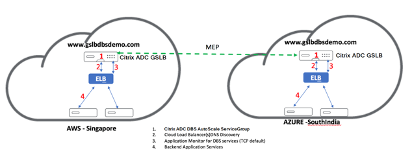
Voraussetzungen für Azure GSLB
Zu den Voraussetzungen für die NetScaler GSLB-Dienstgruppen gehören eine funktionierende Microsoft Azure-Umgebung sowie das Wissen und die Fähigkeit, Linux-Webserver, NetScaler-Geräte innerhalb von Azure, öffentliche IP-Adressen und Azure Load Balancer (ALB) zu konfigurieren.
-
Die GSLB DBS Service-Integration erfordert NetScaler Version 12.0.57 für Microsoft Azure-Loadbalancer-Instanzen.
-
GSLB-Dienstgruppenentität: NetScaler Version 12.0.57.
-
Die GSLB-Servicegruppe wird eingeführt, die die automatische Skalierung mithilfe von DBS Dynamic Discovery unterstützt.
-
DBS-Feature-Komponenten (domänenbasierter Dienst) müssen an die GSLB-Dienstgruppe gebunden sein.
Beispiel:
add server sydney_server LB-Sydney-xxxxxxxxxx.australiaeast.cloudapp.azure.com
add gslb serviceGroup sydney_sg HTTP -autoscale DNS -siteName sydney
bind gslb serviceGroup sydney_sg sydney_server 80
<!--NeedCopy-->
Azure-Komponenten konfigurieren
-
Melden Sie sich beim Benutzer Azure Portal an und erstellen Sie eine neue virtuelle Maschine aus einer NetScaler-Vorlage.
-
Erstellen Sie einen Azure Load Balancer.
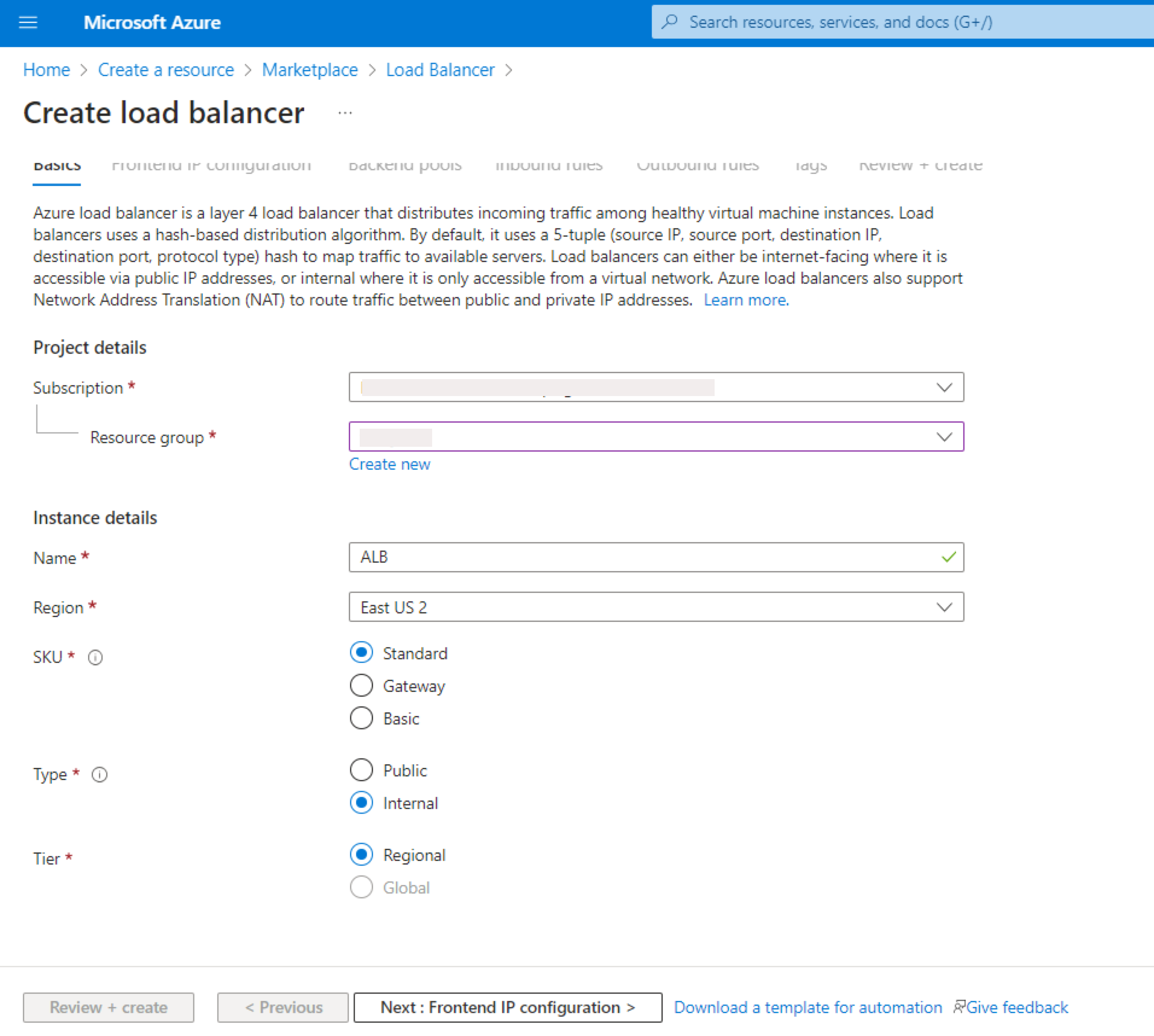
-
Fügen Sie die erstellten NetScaler-Back-End-Pools hinzu.
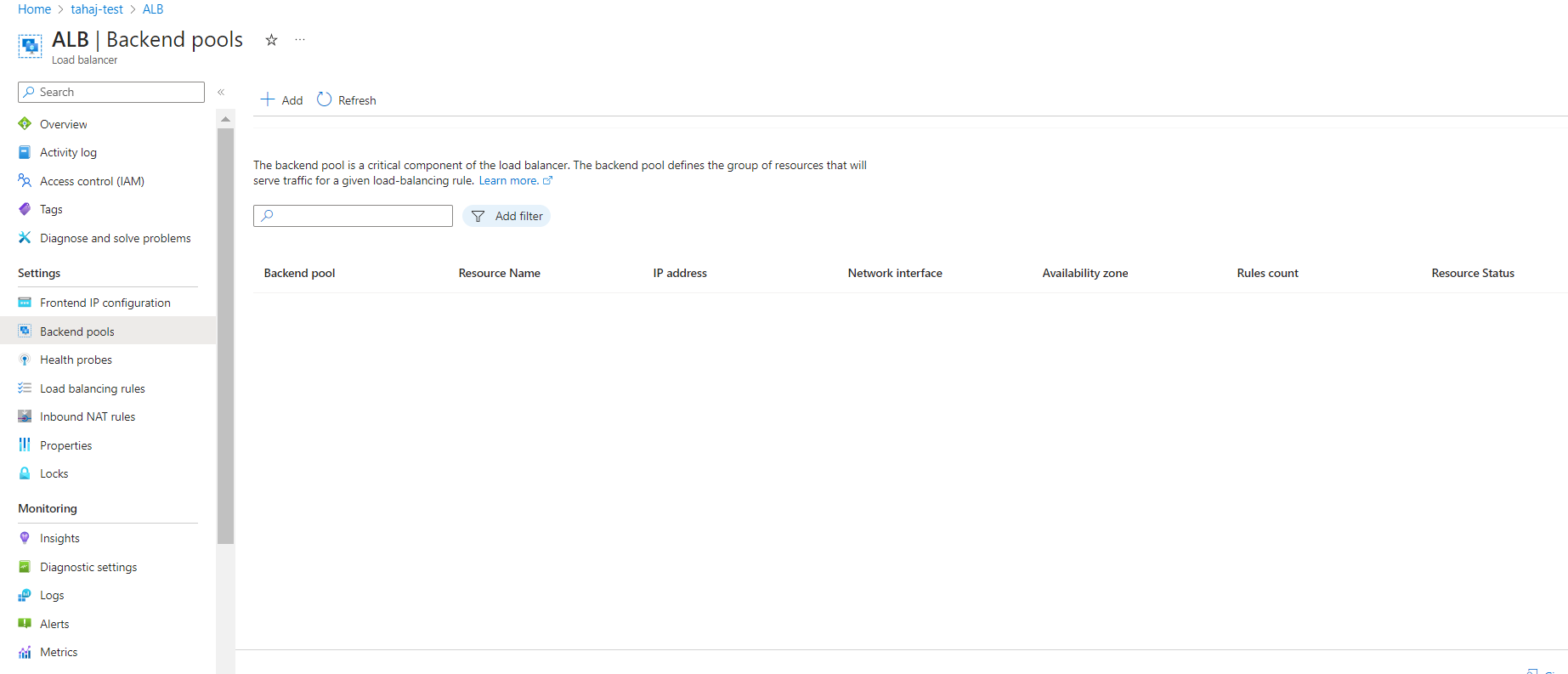
-
Erstellen Sie eine Integritätsprüfung für Port 80.
Erstellen Sie eine Lastenausgleichsregel mit der vom Lastenausgleich erstellten Front-End-IP.
-
Protokoll: TCP
-
Back-End-Port: 80
-
Back-End-Pool: NetScaler wurde in Schritt 1 erstellt
-
Health Probe: In Schritt 4 erstellt
-
Sitzungsbeständigkeit: Keine
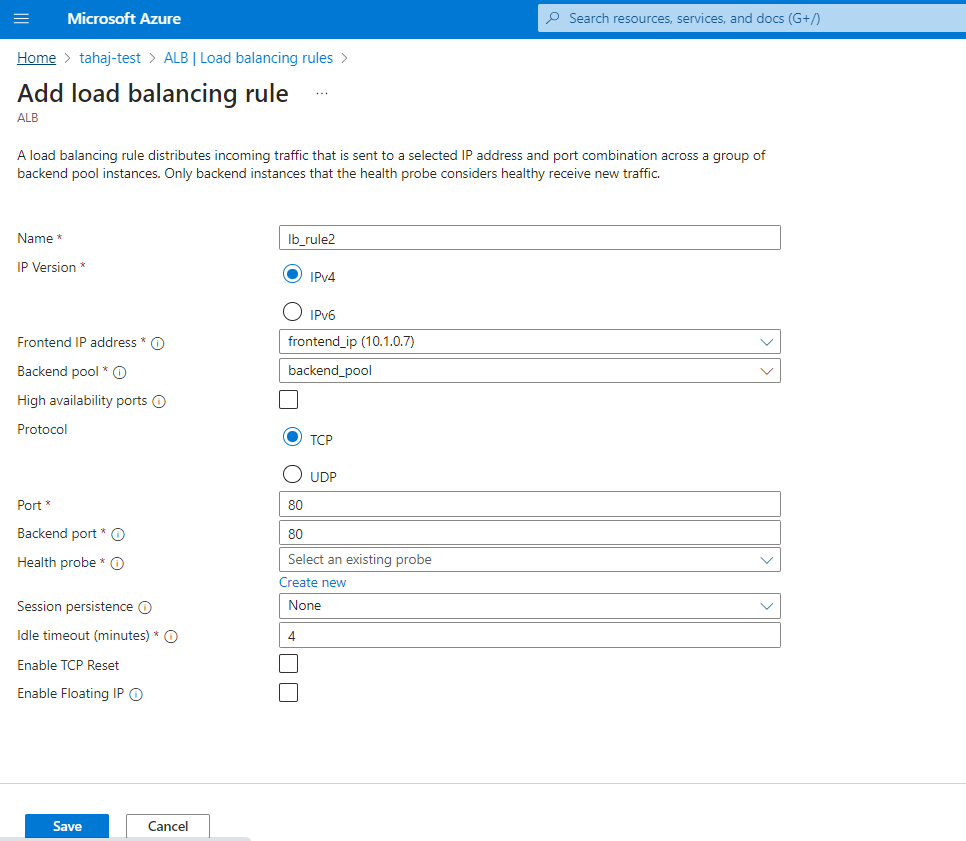
-
Konfigurieren Sie den domänenbasierten Dienst NetScaler GSLB
Die folgenden Konfigurationen fassen zusammen, was erforderlich ist, um domänenbasierte Dienste für die automatische Skalierung von ADCs in einer GSLB-fähigen Umgebung zu aktivieren.
Konfigurationen für die Datenverkehrsverwaltung
Hinweis:
Es ist erforderlich, NetScaler entweder mit einem Nameserver oder einem virtuellen DNS-Server zu konfigurieren, über den die ALB-Domänen für die DBS-Dienstgruppen aufgelöst werden. Weitere Informationen zu Nameservern oder virtuellen DNS-Servern finden Sie unter DNS-Nameserver.
-
Navigieren Sie zuTraffic Management > Load Balancing > Server.
-
Klicken Sie aufHinzufügen, um einen Server zu erstellen, und geben Sie einen Namen und einen FQDN an, die dem A-Eintrag (Domänenname) in Azure für die ALB entsprechen.
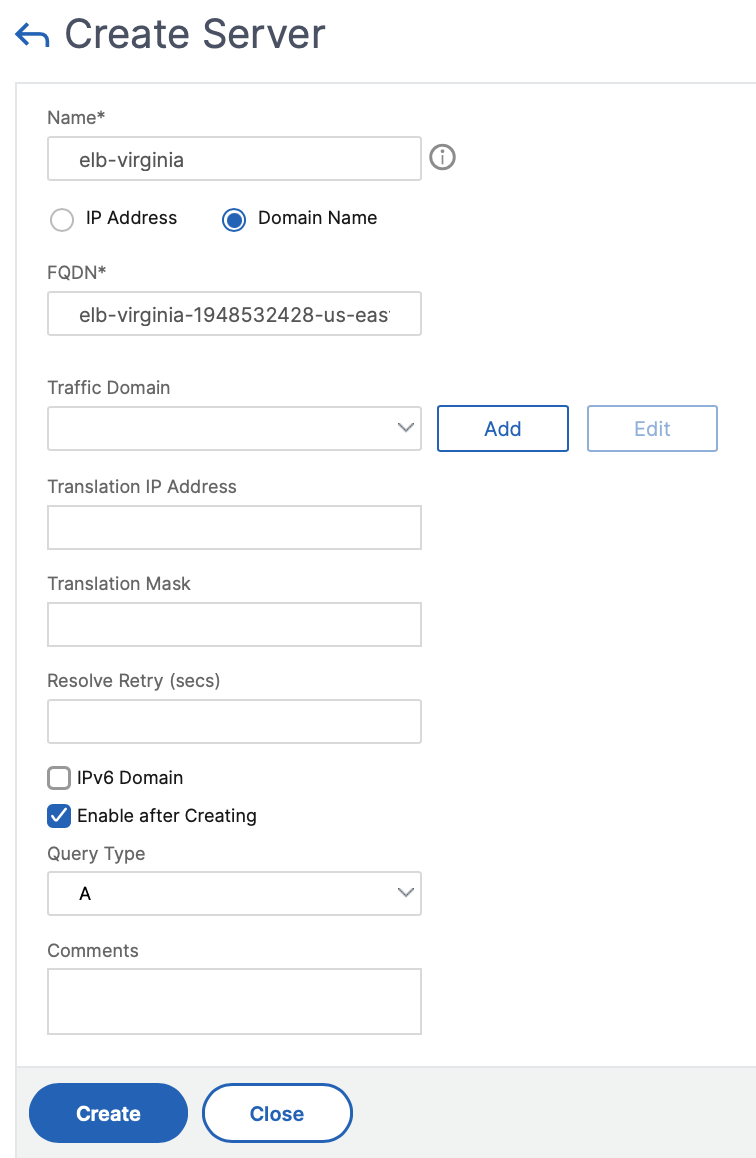
-
Wiederholen Sie Schritt 2, um die zweite ALB aus der zweiten Ressource in Azure hinzuzufügen.
GSLB-Konfigurationen
-
Klicken Sie auf Fügen Siehinzu, um eine GSLB-Site zu konfigurieren.
-
Geben Sie die Details für die Konfiguration der GSLB-Site an
Benennen Sie die Site. Der Typ wird als remote oder lokal konfiguriert, je nachdem, auf welchem NetScaler Sie die Site konfigurieren. Die Site-IP-Adresse ist die IP-Adresse für die GSLB-Site. Die GSLB-Site verwendet diese IP-Adresse, um mit den anderen GSLB-Sites zu kommunizieren. Die öffentliche IP-Adresse ist erforderlich, wenn Sie einen Cloud-Dienst verwenden, bei dem eine bestimmte IP-Adresse auf einer externen Firewall oder einem NAT-Gerät gehostet wird. Konfigurieren Sie die Site als übergeordnete Site und stellen Sie sicher, dass die Trigger-Monitore IMMER auf undeingestellt sind. Stellen Sie außerdem sicher, dass Sie die drei Kästchen unten für Metric Exchange, Network Metric Exchangeund Persistence Session Entry Exchangeaktivieren.
Wir empfehlen Ihnen, den Trigger-Monitor auf MEPDOWNeinzustellen. Weitere Informationen finden Sie unterKonfigurieren einer GSLB-Dienstgruppe.
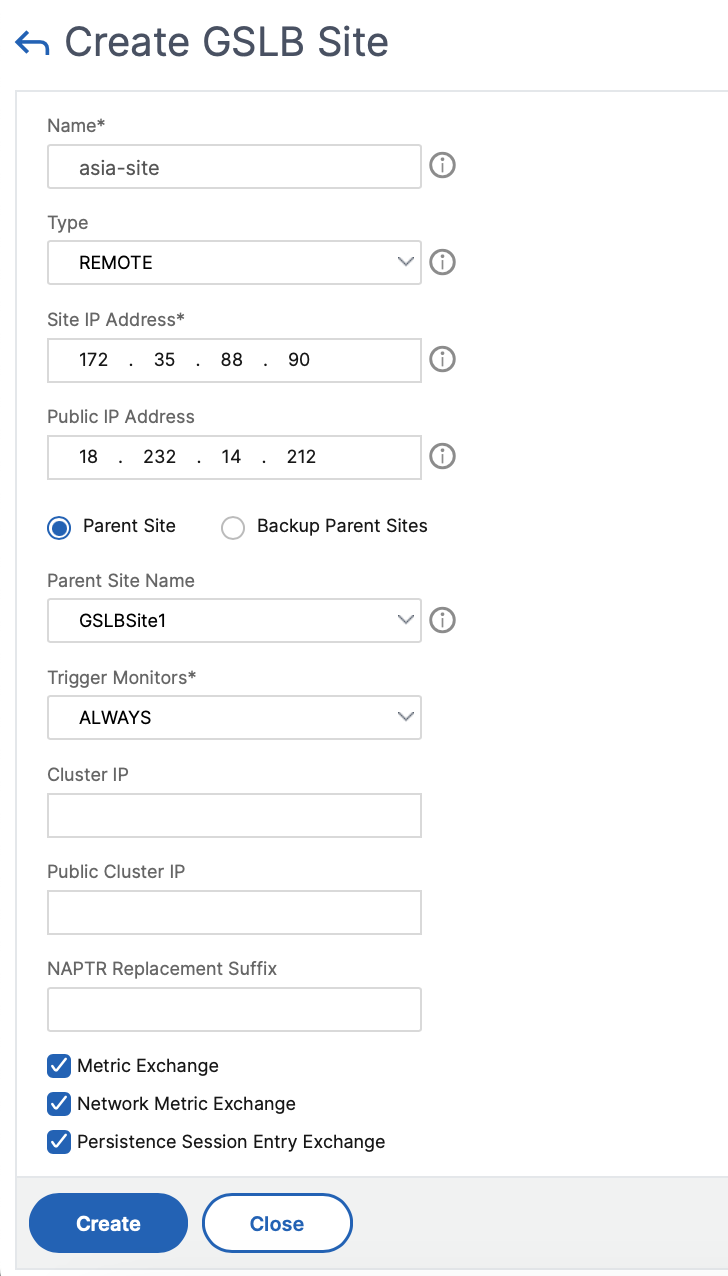
-
Klicken Sie auf Erstellen.
-
Navigieren Sie zu Traffic Management > GSLB > Dienstgruppen.
-
Klicken Sie auf Hinzufügen, um eine Dienstgruppe hinzuzufügen.
-
Geben Sie die Details zur Konfiguration der Dienstgruppe an
Benennen Sie die Dienstgruppe und verwenden Sie das HTTP-Protokoll. Wählen Sie unter Site-Name die entsprechende Site aus, die Sie erstellt haben. Stellen Sie sicher, dass Sie den automatischen Skalierungsmodus als DNS konfigurieren und die Kontrollkästchen für die Status- und Integritätsüberwachung aktivieren. Klicken Sie aufOK, um die Dienstgruppe zu erstellen.
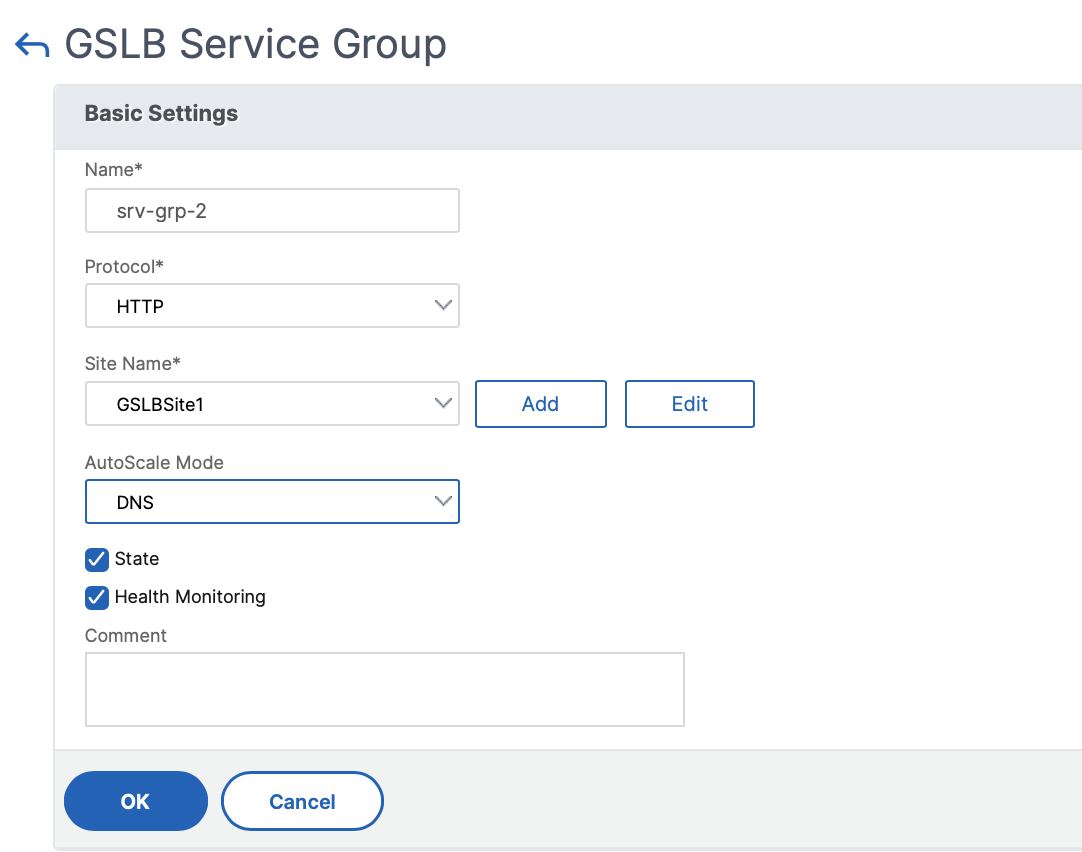
-
Klicken Sie aufService Group Membersund wählen SieServerbasiertaus. Wählen Sie den jeweiligen ALB aus, der zu Beginn der Laufanleitung konfiguriert wurde. Konfigurieren Sie den Datenverkehr so, dass er über Port 80 geht. Klicken Sie auf Erstellen.
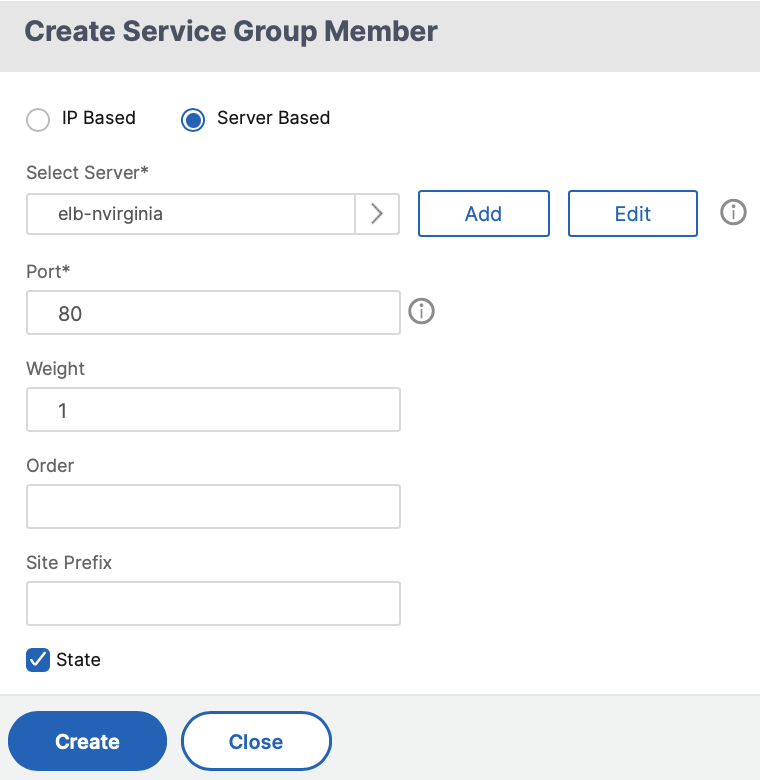
Die Servicegruppenmitgliedsbindung wird mit 2 Instanzen aufgefüllt, die sie vom ALB empfängt.
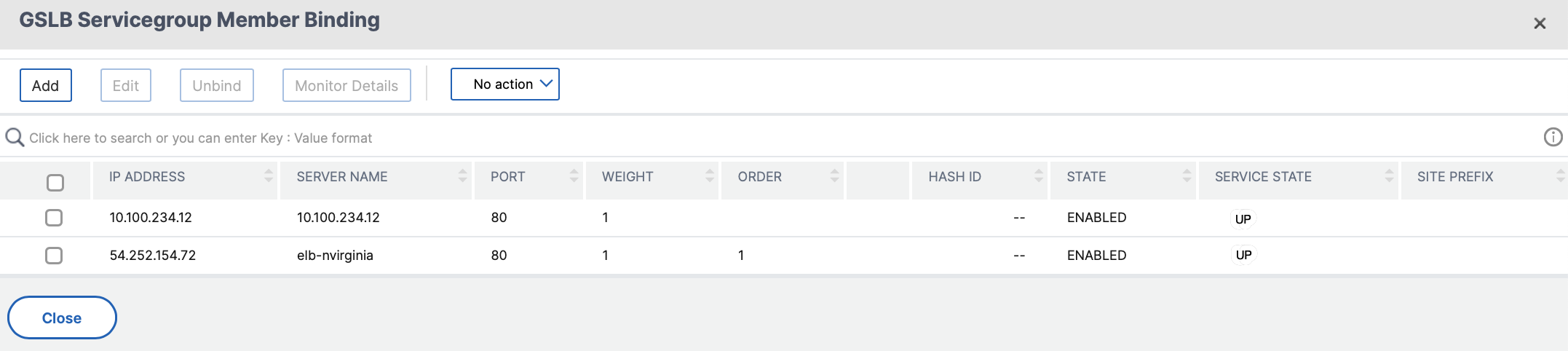
-
Wiederholen Sie die Schritte 5 und 6, um die Dienstgruppe für den zweiten Ressourcenstandort in Azure zu konfigurieren. (Dies kann über dieselbe NetScaler GUI erfolgen).
-
Um einen virtuellen GSLB-Server einzurichten. Navigieren Sie zu Traffic Management > GSLB > Virtuelle Server.
- Klicken Sie aufHinzufügen, um den virtuellen Server zu erstellen.
-
Geben Sie die Details zur Konfiguration des virtuellen GSLB-Servers an.
Nennen Sie den Server, DNS-Datensatztyp ist als A, Diensttyp als HTTP festgelegt, und aktivieren Sie die Kontrollkästchen Nach dem Erstellen aktivieren und AppFlow-Protokollierung. Klicken Sie aufOK, um den virtuellen GSLB Server zu erstellen.
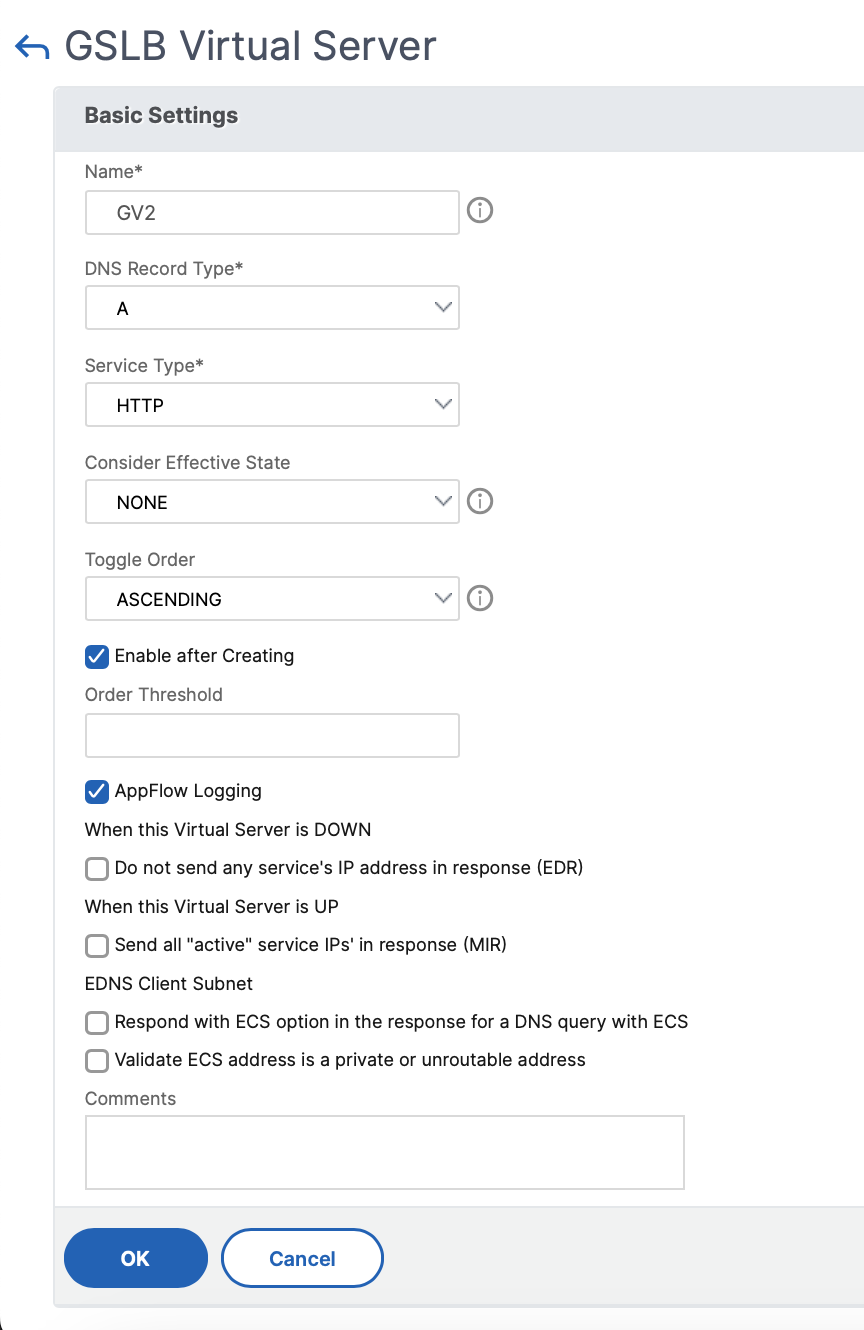
-
Sobald der virtuelle GSLB-Server erstellt wurde, klicken Sie aufNo GSLB Virtual Server ServiceGroup Binding.
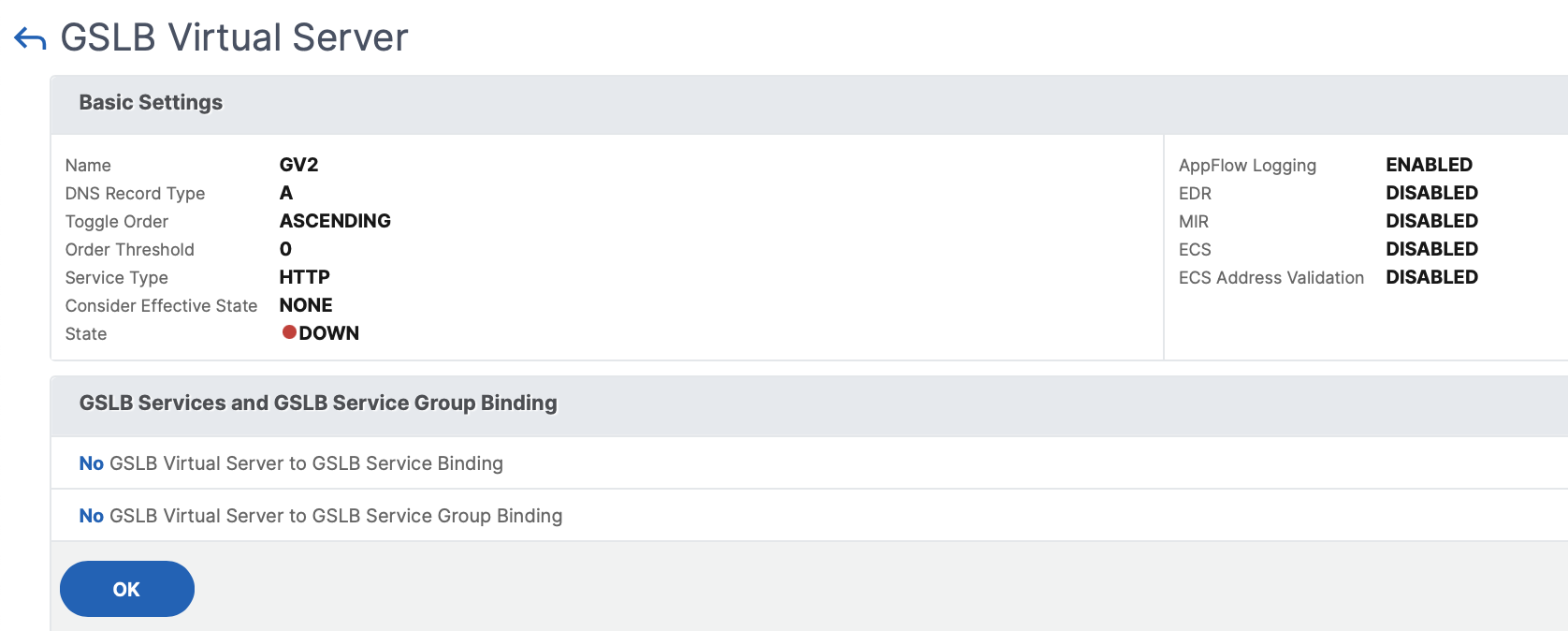
-
VerwendenSie unterServiceGroup Bindingdie Option Select Service Group Name , um die Dienstgruppen auszuwählen und hinzuzufügen, die in den vorherigen Schritten erstellt wurden.
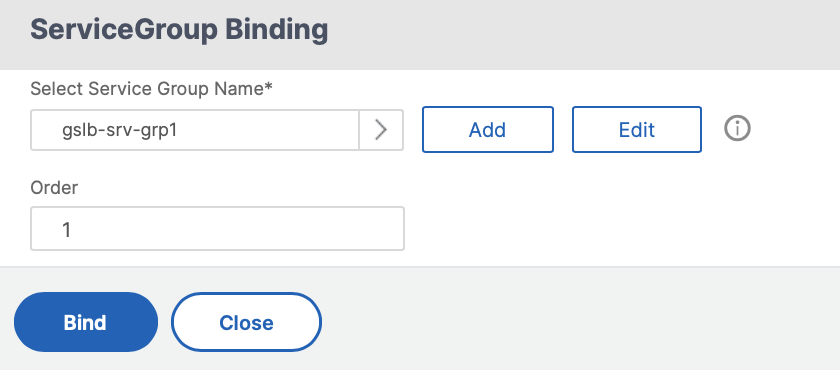
-
Konfigurieren Sie die Domänenbindung für virtuelle GSLB-Server, indem Sie aufKeine GSLB-Domainbindung für virtuelle Serverklicken. Konfigurieren Sie den FQDN und binden Sie ihn. Behalten Sie für die anderen Parameter die Standardeinstellungen bei.
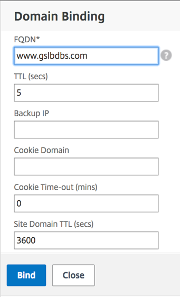
- Konfigurieren Sie den ADNS-Dienst, indem Sie aufKein Dienstklicken.
-
Geben Sie die Details an, um den Load Balancing-Dienst zu konfigurieren.
Fügen Sie einen Dienstnamenhinzu, klicken Sie aufNeuer Serverund geben Sie die IP-Adresse des ADNS-Servers ein. Wenn der Benutzer ADNS bereits konfiguriert ist, können BenutzerExisting Serverund dann den Benutzer ADNS aus dem Drop-down-Menü auswählen. Stellen Sie sicher, dass das Protokoll ADNS ist und der Datenverkehr so konfiguriert ist, dass er über Port 53 fließt.
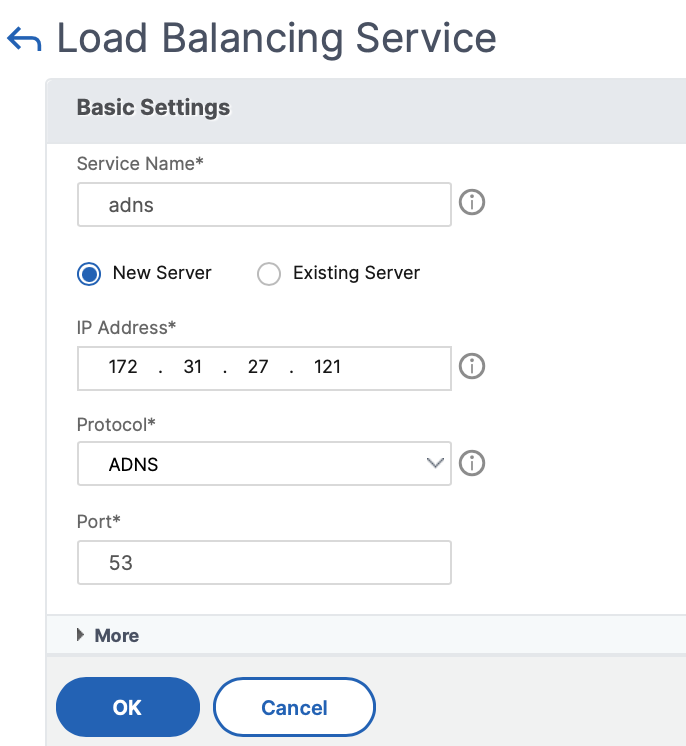
-
Konfigurieren Sie die Methode als Least Connection und die Backup-Methode als Round Robin.
-
Klicken Sie aufFertigund stellen Sie sicher, dass der virtuelle GSLB-Server des Benutzers als Up angezeigt wird.
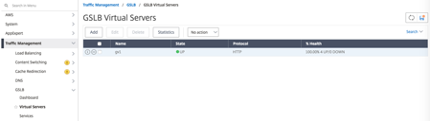
Andere Ressourcen
Globaler NetScaler Lastausgleich für Hybrid- und Multi-Cloud-Bereitstellungen